Plik DLL ieframe.dll jest powiązany z programem Internet Explorer. W wielu przypadkach instalacja przeglądarki Internet Explorer powoduje pojawienie się błędów ieframe.dll.
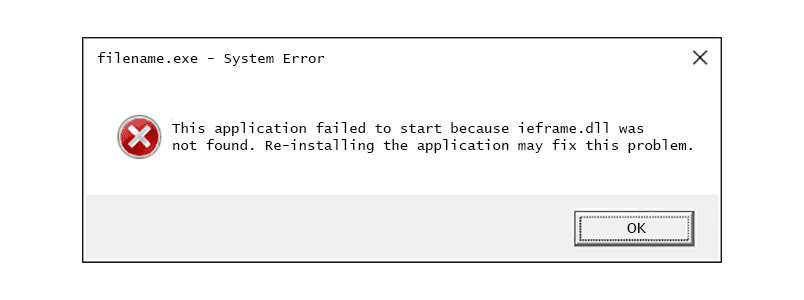
Inne przyczyny obejmują wirusy, niektóre aktualizacje systemu Windows, nieprawidłowe ustawienia zapory, nieaktualne aplikacje zabezpieczające i inne.
Błędy pliku Ieframe.dll są dość zróżnicowane i naprawdę zależą od przyczyny problemu. Poniżej przedstawiono kilka typowych błędów związanych z ieframe.dll:
Res: //ieframe.dll/dnserror.htm#
Nie znaleziono pliku C: WINDOWS SYSTEM32 IEFRAME.DLL
Nie można znaleźć pliku ieframe.dll
Większość błędów typu „nie znaleziono” lub „brakujących” plików ieframe.dll występuje podczas korzystania z przeglądarki Internet Explorer lub języka Visual Basic.
Plik „Res: //ieframe.dll/dnserror.htm” i powiązane komunikaty są znacznie częstsze i pojawiają się w samym oknie przeglądarki Internet Explorer.
Komunikat o błędzie ieframe.dll dotyczy przeglądarki Internet Explorer w dowolnym systemie operacyjnym firmy Microsoft, który obsługuje dowolną wersję przeglądarki, w tym Windows 10, Windows 8, Windows 7, Windows Vista i Windows XP.
Jak naprawić błędy Ieframe.dll
W żadnym wypadku nie pobieraj pliku DLL ieframe.dll pojedynczo z jakiejkolwiek witryny pobierania DLL. Istnieje wiele powodów, dla których pobieranie bibliotek DLL z tych witryn nigdy nie jest dobrym pomysłem.
Jeśli plik ieframe.dll został już pobrany z jednej z tych witryn pobierania plików DLL, usuń go z dowolnego miejsca, w którym został umieszczony i wykonaj następujące czynności.
-
Uruchom ponownie komputer, chyba że już to zrobiłeś. Błąd ieframe.dll może być błędem i proste ponowne uruchomienie może całkowicie go usunąć.
-
Zaktualizuj przeglądarkę Internet Explorer do najnowszej wersji. Bez względu na to, czy brakuje pliku ieframe.dll, czy też otrzymujesz komunikat o błędzie przeglądarki, ponowna instalacja lub aktualizacja do najnowszej wersji Internet Explorera rozwiązała problemy wielu użytkowników z ieframe.dll. -
Używasz Visual Basic? Jeśli tak, zmień odniesienie dla Microsoft Internet Controls z istniejącego pliku ieframe.dll na shdocvw.ocx. Zapisz projekt, a następnie otwórz go ponownie.
-
Uruchom ponownie router, przełącznik, modem kablowy / DSL i wszystko inne, co jest używane do komunikacji z Internetem lub innymi komputerami w Twojej sieci. W jednym z tych elementów może występować problem, który można rozwiązać po prostym ponownym uruchomieniu.
-
Przeskanuj cały komputer w poszukiwaniu wirusów. Czasami błąd ieframe.dll pojawia się, gdy komputer jest zainfekowany określonymi rodzajami wirusów. Użyj oprogramowania antywirusowego, aby przeprowadzić pełne skanowanie systemu w poszukiwaniu infekcji wirusowych.
-
Wyłącz Zaporę systemu Windows, jeśli masz zainstalowaną inną zaporę. Uruchamianie dwóch aplikacji firewall w tym samym czasie może powodować problemy.
Nawet jeśli masz pewność, że zapora systemu Windows jest wyłączona, sprawdź ponownie. Niektóre aktualizacje zabezpieczeń firmy Microsoft są znane z automatycznego ponownego włączania zapory, nawet jeśli istniejąca zapora jest włączona w innym programie zabezpieczającym.
-
Zaktualizuj zaporę i inne oprogramowanie zabezpieczające innych firm niż Microsoft. Wiadomo, że niektóre aktualizacje zabezpieczeń firmy Microsoft powodują problemy z oprogramowaniem zabezpieczającym innych dostawców, za którego rozwiązywanie odpowiadają oni. Sprawdź ich witryny internetowe pod kątem aktualizacji lub dodatków Service Pack i zainstaluj wszystkie dostępne.
Jeśli używasz już w pełni zaktualizowanej wersji oprogramowania zabezpieczającego, spróbuj odinstalować, a następnie ponownie zainstalować oprogramowanie. Czysta instalacja może zatrzymać dokuczliwy komunikat o błędzie ieframe.dll.
-
Zainstaluj wszystkie dostępne aktualizacje systemu Windows. Prawdą jest, że niektóre poprzednie aktualizacje firmy Microsoft mogą w rzeczywistości powodować błędy ieframe.dll, ale zainstalowanie nowszych aktualizacji, szczególnie tych do samego oprogramowania Windows Update, może pomóc rozwiązać problem. -
Wyczyść tymczasowe pliki internetowe w przeglądarce Internet Explorer. Niektóre problemy z ieframe.dll mogą być związane z problemami z dostępem do istniejących tymczasowych plików internetowych.
-
Zwiększ częstotliwość, z jaką program Internet Explorer sprawdza dostępność nowych wersji stron internetowych. Jeśli ustawienie domyślne jest zbyt rzadkie i występują problemy z niektórymi stronami, możesz zobaczyć plik ieframe.dll i powiązane błędy. otwarty inetcpl.cpl z okna dialogowego Uruchom (WYGRAJ + R.) i kliknij / dotknij Ustawienia w sekcji Historia przeglądania w Ogólne warunki patka. Wybierać Za każdym razem, gdy odwiedzam tę stronę jeśli nie wiesz, co wybrać.
-
Wyłączaj po kolei dodatki do Internet Explorera. Jeden z zainstalowanych dodatków może powodować problem z ieframe.dll. Wybiórcze ich wyłączenie pokaże Ci, który z nich powoduje problemy.
-
Przywróć domyślne poziomy opcji zabezpieczeń programu Internet Explorer. Niektóre programy, nawet niektóre aktualizacje firmy Microsoft, czasami automatycznie wprowadzają zmiany w ustawieniach zabezpieczeń przeglądarki Internet Explorer.
Nieprawidłowe lub nadmiernie chronione ustawienia zabezpieczeń mogą czasami powodować problemy z plikiem ieframe.dll. Przywrócenie tych ustawień do ich domyślnych poziomów może rozwiązać problem.
-
Przenieś folder tymczasowych plików internetowych IE do domyślnej lokalizacji. Jeśli folder tymczasowych plików internetowych w programie Internet Explorer został przeniesiony z pierwotnej lokalizacji, a jednocześnie włączony jest tryb chroniony i filtr witryn wyłudzających informacje, wystąpi błąd ieframe.dll.
-
Wyłącz filtr witryn wyłudzających informacje w przeglądarce Internet Explorer. Nie jest to dobre długoterminowe rozwiązanie, jeśli nie masz zainstalowanego innego filtra phishingowego, ale wiadomo, że wyłączenie filtra phishingowego IE rozwiązuje problemy z ieframe.dll w niektórych sytuacjach.
-
Wyłącz tryb chroniony w przeglądarce Internet Explorer. Funkcja trybu chronionego w programie Internet Explorer może w niektórych bardzo szczególnych sytuacjach być zaangażowana w generowanie komunikatu o błędzie ieframe.dll.
